Astuces pour réseaux sociaux
- Télécharger Télécharger
- 1. Astuces Adobe Premiere+
-
- 1.1 Exporter des vidéos 4K
- 1.2 Exporter projet Premiere vers Avid
- 1.3 Vidéos GoPro
- 1.4 Exporter projets de Final Cut Pro sur Adobe Premiere Pro
- 1.5 Exporter fichier MKV avec Premiere Pro
- 1.6 Compresser vidéos dans Adobe Premiere Pro
- 1.7 Exporter une vidéo de Premiere Pro
- 1.8 Exporter un GIF de Premiere Pro
- 1.9 Conseils de montage pour débutants
- 1.10 Accélérer une vidéo
- 2. Astuces YouTube+
-
- 2.1 Convertisseurs YouTube en ligne
- 2.2 Enregistrer jeu vidéo pour YouTube
- 2.3 Éditeurs Vidéo pour YouTube
- 2.4 convertir YouTube en WMA
- 2.5 Convertisseurs YouTube en ligne
- 2.6 Exportation de Premiere Pro pour YouTube
- 2.8 Convertir vidéos YouTube en MP4 - Y2mate
- 2.9 Convertisseurs YouTube en FLAC
- 2.11 Télécharger vidéo YouTube en M4V
- 2.12 Convertir vidéo en format de YouTube
- 2.13 Rogner des vidéos YouTube
- 2.14 Ajouter sous-titres vidéo YouTube
- 2.15 Supprimer le son d'une vidéo YouTube
- 3. Astuces Facebook+
- 4. Astuces Instagram+
- 5. Astuces Twitter+
- 6. Astuces WhatsApp+
- 7. Astuces TikTok+
- 8. Autres astuces populaires+
Ne Perdant pas la Qualité. Envoie des Vidéos HD sur WhatsApp.
Par Pierre Dubois • 2025-07-31 17:36:02 • Solutions prouvées
Quel que soit le format source, la sortie vidéo HD sur WhatsApp donne aux destinataires des images nettes dans des fichiers de petite taille. Cependant, pour obtenir une telle résolution, vous avez besoin d'un outil de conversion qui vous permet également de découper et de compresser les séquences de manière assez efficace, sans vous poser à vous, ni au PC, aucun problème. Cela dit, vous découvrirez ici un programme qui, en plus d'avoir les deux fonctionnalités ci-dessus, est également équipé de nombreuses autres applications intégrées pour manipuler les clips source et proposer des vidéos WhatsApp en Full HD </strong > (1080p) ou HD (720p).
- Partie 1. Quelles Sont les Spécifications Vidéos HD de WhatsApp
- Partie 2. Convertisseur Vidéo HD WhatsApp Recommandé pour Windows et Mac
Partie 1. Quelles Sont les Spécifications Vidéos HD de WhatsApp
Que la vidéo que vous souhaitez partager via WhatsApp soit en HD ou en Full HD, elle ne pourra pas être téléchargée sur l'application de messagerie si sa durée est supérieure à 3 minutes et/ou si elle dépasse 16 Mo. À propos des types de fichiers pris en charge, au moment de la rédaction de cet article, WhatsApp accepte les formats MP4, AVI et MKV et peut facilement accepter les clips qui ont l'une desdites extensions.
Dans le cas où l'une des conditions ci-dessus ne serait pas vraie pour les séquences que vous souhaitez partager avec votre famille, vos amis et/ou vos collègues, vous auriez besoin d'un outil de post-production efficace qui peut facilement découper les clips pour raccourcir leur durée. Compressez-les pour réduire la taille de leur fichier et convertissez-les au format pris en charge par WhatsApp sans que vous ayez à être techniquement qualifié ou expérimenté.
Partie 2. Convertisseur Vidéo HD WhatsApp Recommandé pour Windows et Mac
Un outil capable d'accomplir parfaitement toutes les tâches décrites ci-dessus est Wondershare UniConverter (à l'origine Wondershare Video Converter Ultimate) . En plus de pouvoir rogner, compresser et convertir les clips en vidéo WhatsApp HD ou Full HD, UniConverter vous permet également d'enregistrer l'écran de votre ordinateur, de graver des données sur les disques optiques, de créer du contenu de réalité virtuelle (VR), etc... faisant ainsi de cet outil un guichet unique pour tous les passionnés de montage vidéo.
 Wondershare UniConverter - Meilleur Convertisseur Vidéo pour Mac/Windows
Wondershare UniConverter - Meilleur Convertisseur Vidéo pour Mac/Windows

- Compressez les vidéos de grande taille en petites tailles sans perdre de qualité afin de pouvoir les envoyer avec WhatsApp sans limitation.
- Convertissez des vidéos dans n'importe quelle résolution comme 4K/1080p/720p/480p sans aucune perte de qualité.
- Convertissez des vidéos en préréglages optimisés pour presque tous les appareils, comme l'iPhone, l'iPad, le téléphone Huawei, etc.
- Vitesse de conversion 30 fois plus rapide que les convertisseurs courants dotés de la technologie APEXTRANS unique.
- Modifiez facilement des vidéos en les coupant, en les recadrant, en ajoutant un filigrane, en modifiant les sous-titres, etc.
- Téléchargez ou enregistrez des vidéos depuis YouTube et plus de 10 000 sites de partage de vidéos.
- Transférez directement des vidéos d'un ordinateur vers un iPhone, un iPad et d'autres appareils et vice versa.
- Boîte à outils polyvalente: ajoutez des métadonnées vidéo, un créateur de GIF, un compresseur vidéo et un enregistreur d'écran.
- Systèmes d'exploitation pris en charge: Windows 10/8/7/XP/Vista, macOS 11 Big Sur, 10.15 (Catalina), 10.14, 10.13, 10.12, 10.11, 10.10, 10.9, 10.8, 10.7, 10.6.
Vous pouvez apprendre à convertir les images en vidéo WhatsApp Full HD ou HD en suivant les instructions ci-dessous:
Étape 1 Ajoutez une vidéo source.
Démarrez Wondershare UniConverter sur votre ordinateur de bureau/portable Mac ou Windows, vérifiez si la vignette Convertisseur Vidéo est sélectionnée en haut, cliquez sur Ajouter des fichiers et importez un clip source que vous souhaitez convertir en vidéo WhatsApp HD.

Étape 2 Réduisez la durée de la vidéo.
Cliquez sur l'icône Découper dans la section Source à gauche (sous la vignette), positionnez le Curseur au point où vous souhaitez démarrer le clip après la post-édition, cliquez sur Couper , dans la chronologie, sélectionnez le segment de gauche, cliquez sur Supprimer , faites glisser la poignée de rognage à droite vers la gauche pour couper toute section de fin indésirable, puis cliquez sur OK pour enregistrer les modifications.
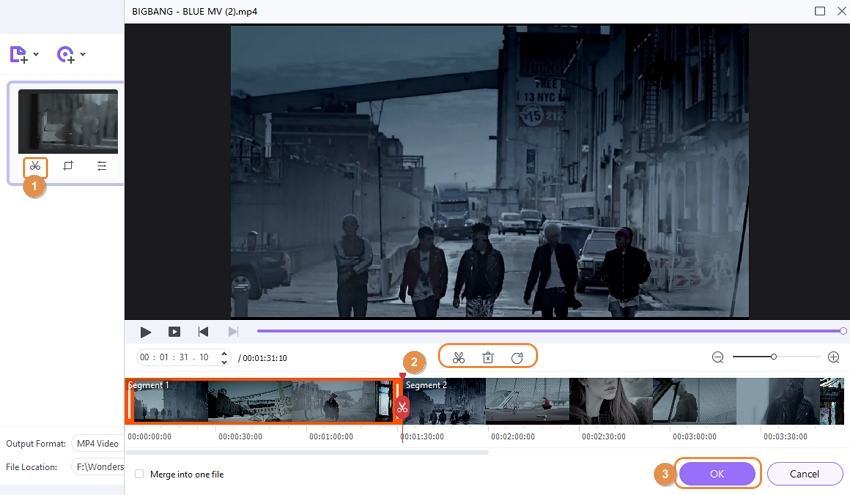
Étape 3 Compressez la vidéo.
De retour dans la fenêtre Convertir , cliquez sur l'icône Compression vidéo de la Cible à droite, dans la zone suivante, faites glisser le curseur Taille du fichier vers la gauche pour réduire la taille à 16 Mo ou moins (si elle est grande), cliquez sur Aperçu pour vérifier si la qualité vidéo reste acceptable après la compression, puis cliquez sur OK pour enregistrer les modifications.
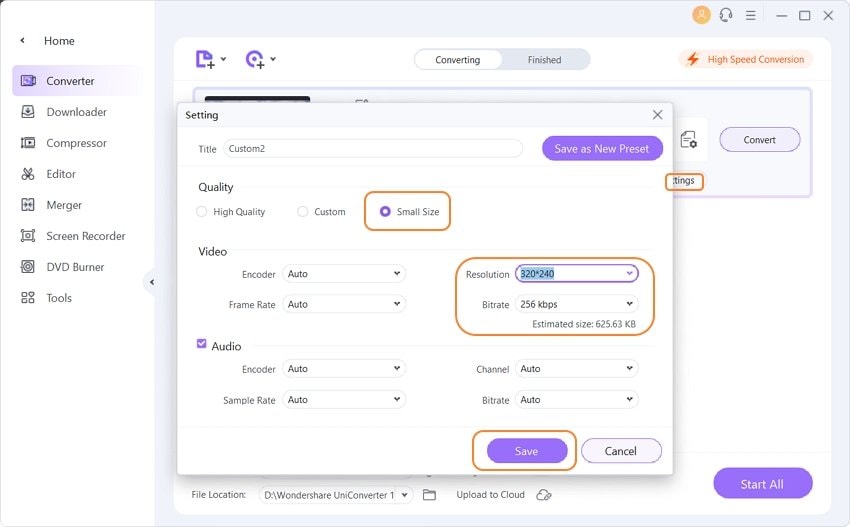
Étape 4 Convertissez en vidéo WhatsApp.
Une fois de retour sur l'interface Convertir , cliquez sur le menu Format de sortie dans la partie supérieure droite, cliquez sur l'onglet Vidéo , sélectionnez MP4 dans la barre de gauche, puis sélectionnez HD 1080P ou HD 720P dans le volet de droite. Définissez un dossier de destination dans le champ Sortie présent en bas, puis cliquez sur Convertir pour convertir la séquence en vidéo WhatsApp Full HD ou HD.
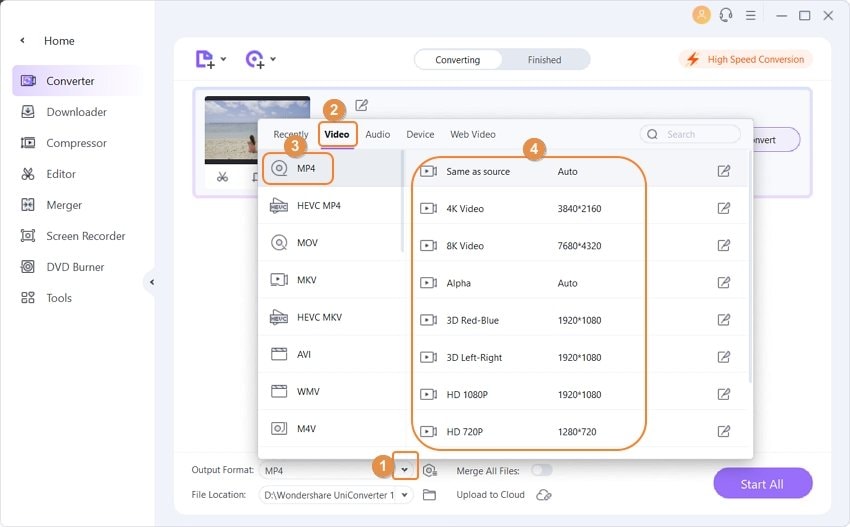
Conclusion
Tant qu'un clip dure moins de 3 minutes et que sa taille ne dépasse pas 16 Mo, vous pouvez facilement le convertir en vidéo WhatsApp HD ou Full HD pour le partager. Le meilleur outil qui peut vous aider dans toutes ces tâches est Wondershare UniConverter qui n'est pas seulement un convertisseur; il dispose également d'un éditeur intégré qui vous permet de découper et de compresser les vidéos pour qu'elles soient compatibles avec WhatsApp en un temps comparativement plus court.
Pierre Dubois
staff Éditeur